Bài chia sẻ của Đặng Ngọc Bình
Xin chào Bình từ MeCode! Hôm nay, chúng ta sẽ cùng nhau khám phá cách tích hợp API Sapo với N8N để đồng bộ sản phẩm và đơn hàng một cách hiệu quả. Đây là một giải pháp tuyệt vời cho những ai đang sử dụng Sapo và muốn mở rộng khả năng quản lý dữ liệu của mình.
Sapo là một phần mềm quản lý bán hàng phổ biến, nhưng nó chưa có một hệ thống CRM hoàn chỉnh. Điều này có nghĩa là việc chăm sóc khách hàng có thể trở nên khó khăn nếu bạn muốn đồng bộ thông tin qua các CRM khác. Trước đây, việc này đòi hỏi kỹ năng lập trình phức tạp. Nhưng giờ đây, với sự xuất hiện của N8N, bạn có thể tự chủ động trong việc đồng bộ dữ liệu của mình về bất kỳ phần mềm nào bạn muốn, mà không cần phải biết code.
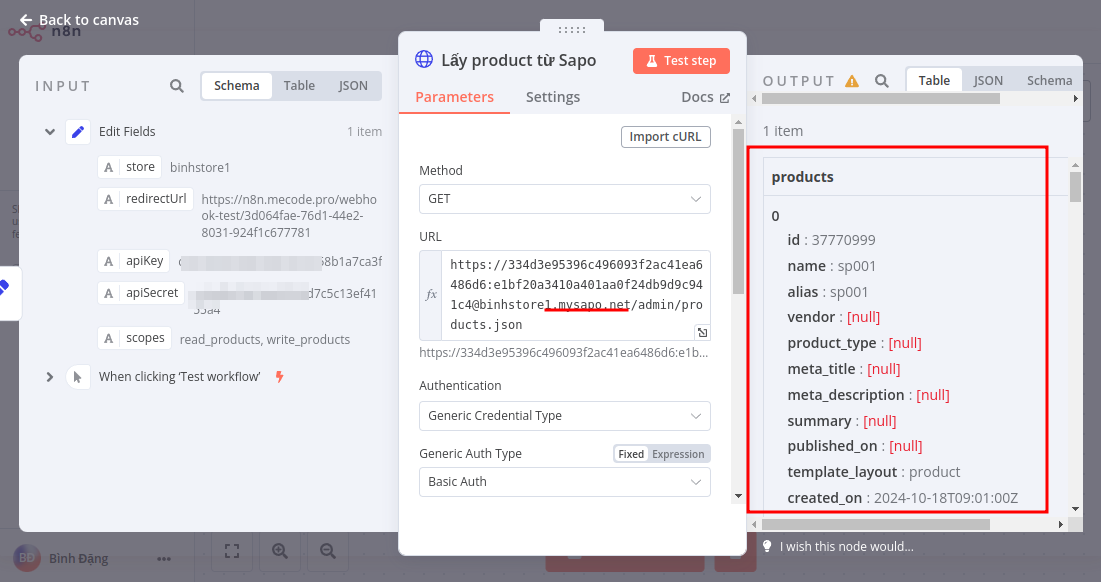
Video hướng dẫn tích hợp Sapo API: https://www.youtube.com/watch?v=jSQnqE6AR8w
Các bước tích hợp Sapo API bằng N8N
Hãy cùng tôi đi qua các bước cụ thể để tích hợp API Sapo với N8N. Tôi sẽ hướng dẫn bạn từng bước một, dựa trên video hướng dẫn chi tiết.
1. Tạo ứng dụng riêng trong Sapo
Bạn có thể tìm hiểu thêm về ứng dụng riêng và cách tạo ứng dụng riêng trong Sapo
- Đầu tiên, hãy đăng nhập vào tài khoản Sapo của bạn.
- Tìm đến mục “Ứng dụng” và chọn “Ứng dụng riêng” .
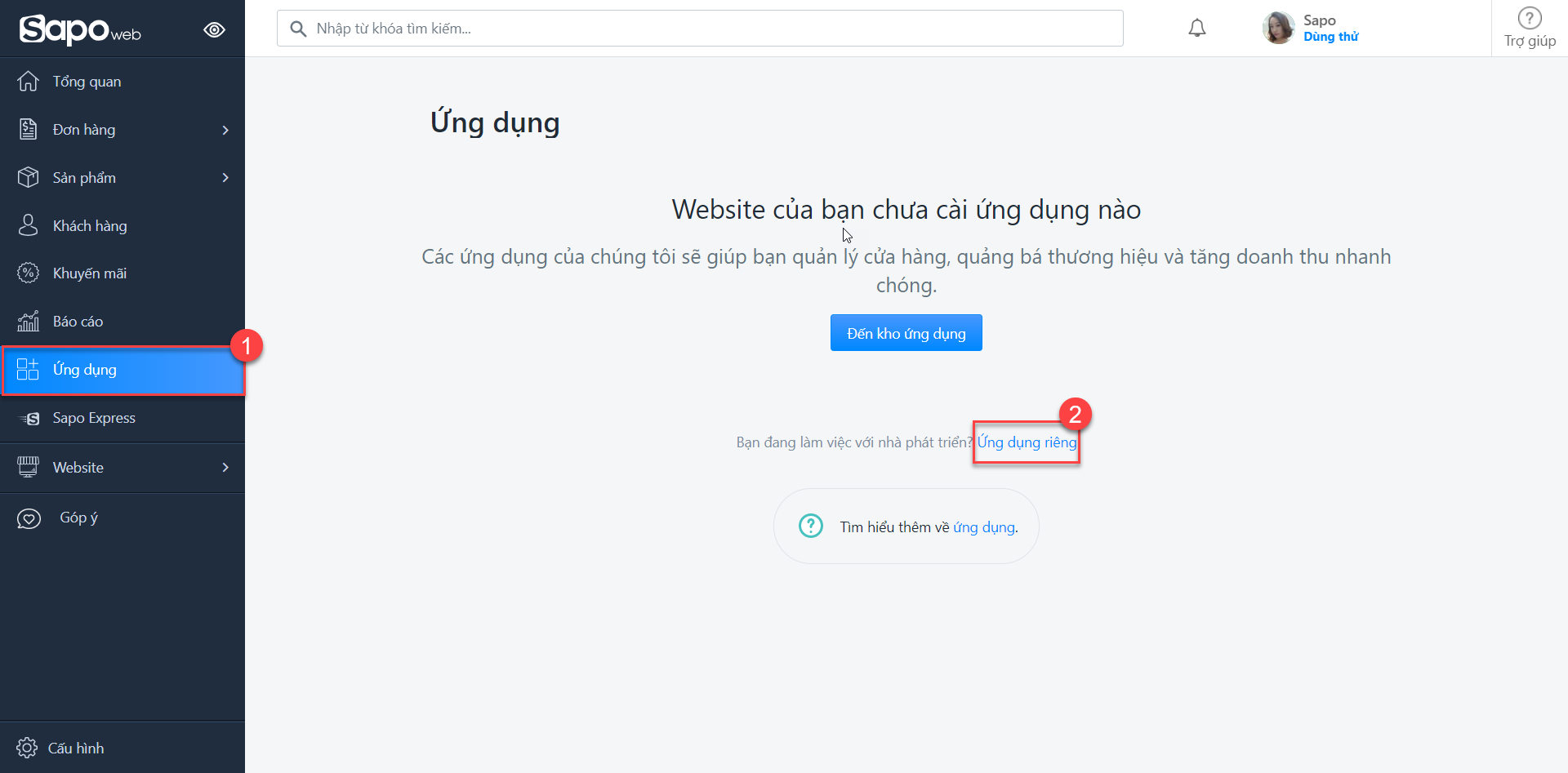
Sao đó nhấn Tạo ứng dụng riêng
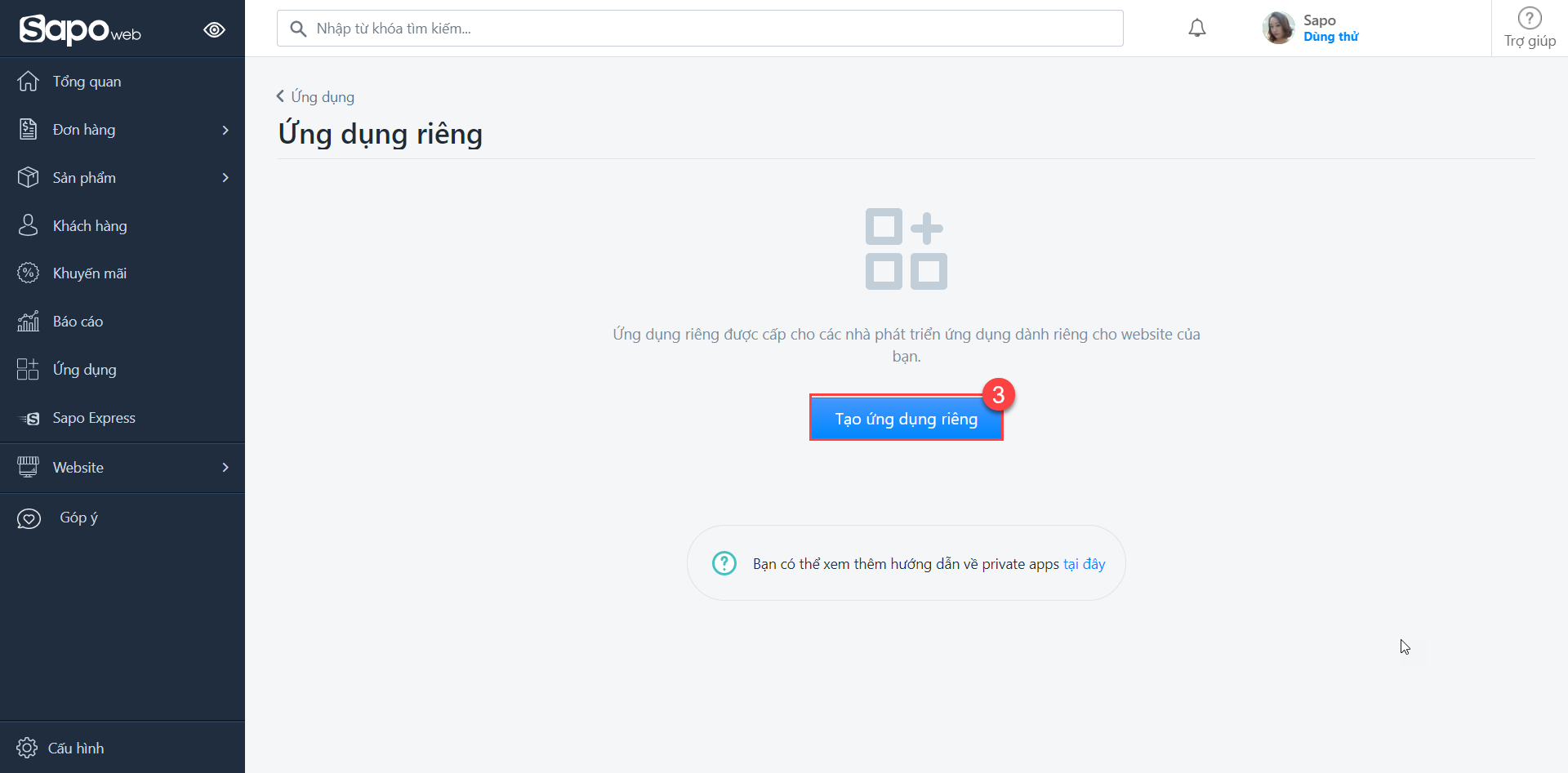
-
Bấm vào nút tạo ứng dụng mới và đặt tên cho ứng dụng của bạn.
-
Chọn các quyền truy cập cần thiết cho ứng dụng.
Sau khi hoàn tất, bạn sẽ nhận được API Key và API Secret. Đây là những thông tin quan trọng, hãy lưu giữ chúng cẩn thận!
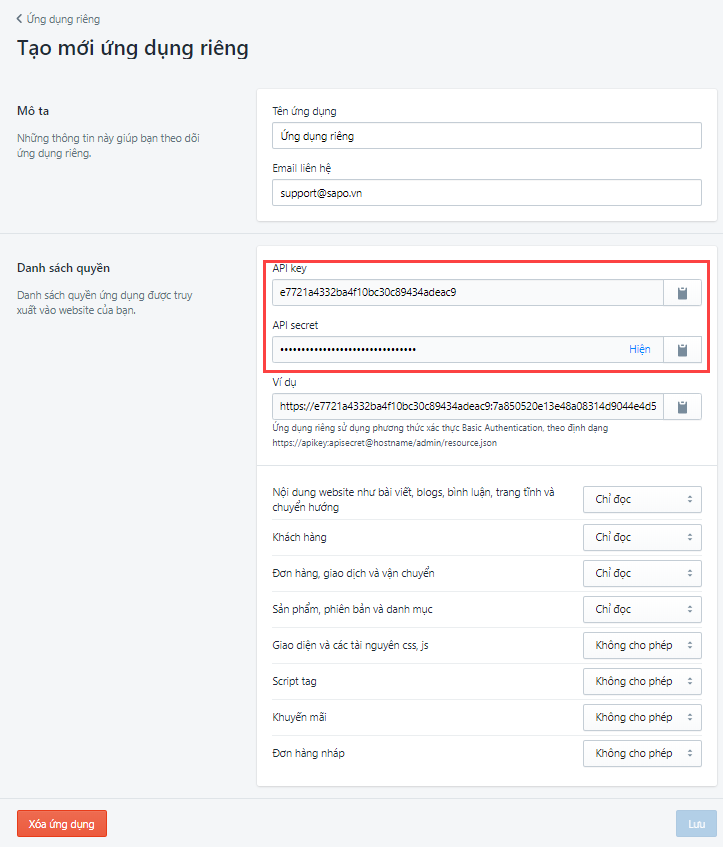
2. Thiết lập N8N để kết nối với Sapo API
Bắt đầu với N8N và Sapo API
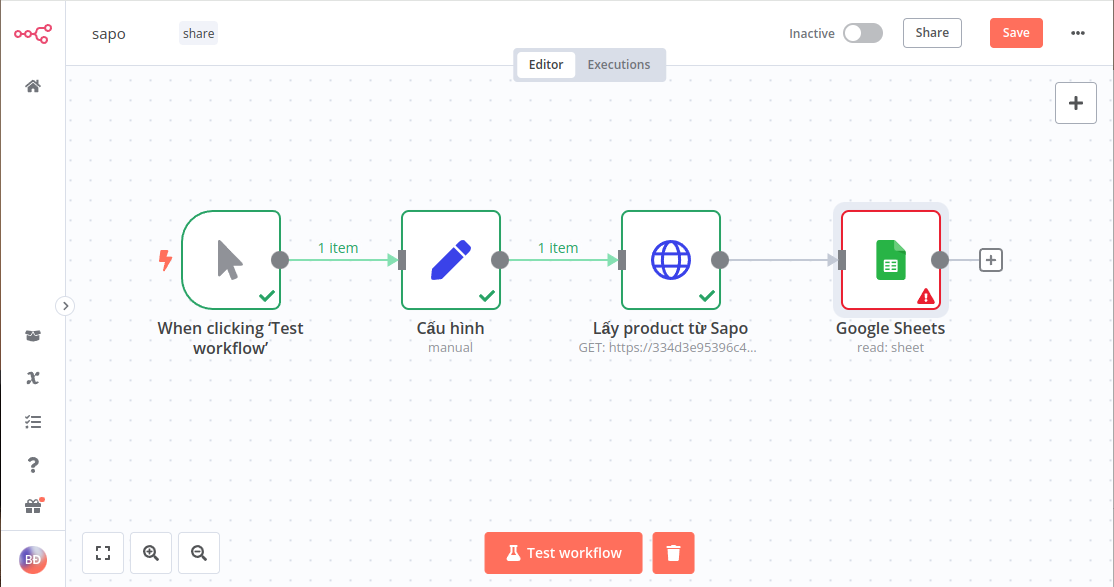
Các bước tích hợp Sapo API với N8N
- Mở N8N và tạo một workflow mới
- Thêm một node HTTP Request để gọi API và lấy dữ liệu
- Chọn phương thức xác thực là “Basic Auth”
- Nhập API Key vào trường Username và API Secret vào trường Password
Sapo cung cấp nhiều API khác nhau. Tùy vào dữ liệu cần lấy, bạn có thể tham khảo tài liệu API Sapo. Trong ví dụ này, chúng ta sẽ lấy thông tin sản phẩm.
Cấu trúc URL API Sapo
URL API của ứng dụng riêng Sapo sẽ khác nhau tùy theo tên cửa hàng của bạn. Cấu trúc chung như sau:
https://{mã}@{tên-cửa-hàng}.mysapo.net/admin/...
Ví dụ, nếu tên cửa hàng của bạn là “mystore”, URL API sẽ có dạng:
https://12123123:[email protected]/admin/products.json
Bạn có thể lấy link API của mình tại phần ứng dụng riêng bạn đã tạo:
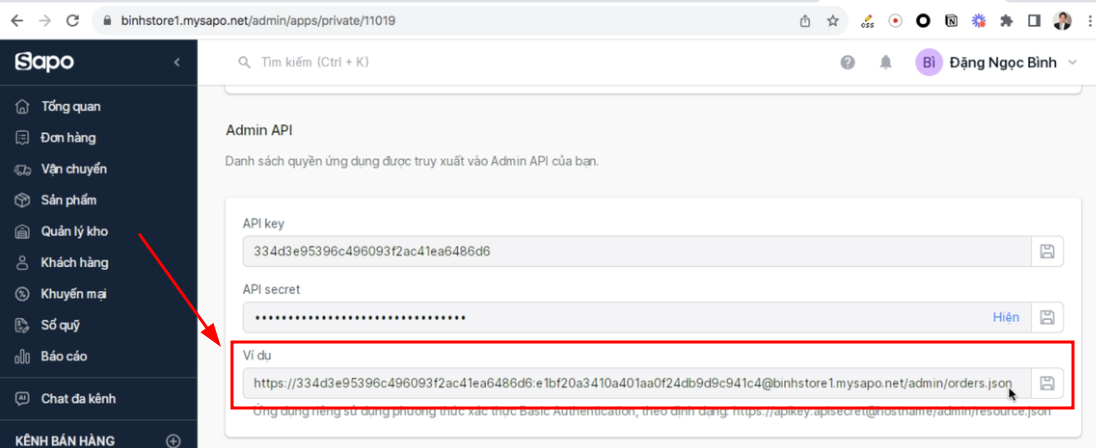
Link API trên là để lấy đơn hàng. Tùy vào API bạn cần, hãy chỉnh đoạn cuối của URL theo tài liệu API Sapo.
3. Thực hiện yêu cầu API và xử lý dữ liệu
- Sau khi thiết lập xong, hãy chạy thử node để kiểm tra kết nối.
- Nếu thành công, bạn sẽ nhận được dữ liệu từ Sapo.
- Bây giờ bạn có thể thêm các node khác để xử lý dữ liệu này theo nhu cầu của mình.
Đến đây, bạn đã hoàn thành việc tích hợp API Sapo với N8N! Thật tuyệt vời phải không?
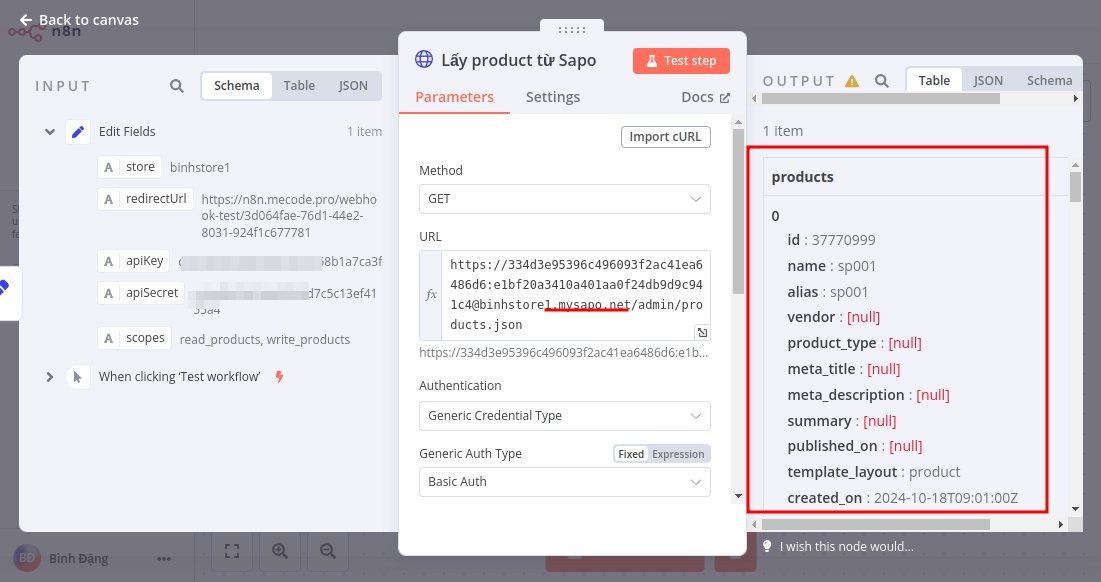
Những điều bạn có thể làm với dữ liệu từ Sapo API
Sau khi lấy được dữ liệu từ Sapo API, bạn có thể làm rất nhiều điều thú vị:
- Đồng bộ dữ liệu qua CRM khác: Bạn có thể tự động cập nhật thông tin khách hàng, đơn hàng vào hệ thống CRM của mình.
- Đưa dữ liệu lên các công cụ quản lý: Như Google Sheets, Airtable, hoặc Larksuite để phân tích và theo dõi.
- Xử lý sự kiện từ Sapo bằng webhook: Ví dụ, khi có đơn hàng mới, bạn có thể tự động gửi email xác nhận, tin nhắn SMS, hoặc thậm chí kết hợp với AI để tạo ra những trải nghiệm độc đáo cho khách hàng.
Khả năng ứng dụng là vô tận, chỉ phụ thuộc vào sự sáng tạo của bạn!
Hy vọng qua bài viết này, bạn đã có thể hiểu rõ hơn về cách tích hợp API Sapo với N8N và cách đồng bộ sản phẩm, đơn hàng một cách hiệu quả. Việc này không chỉ giúp bạn tiết kiệm thời gian mà còn mở ra nhiều cơ hội để tối ưu hóa quy trình kinh doanh của mình.